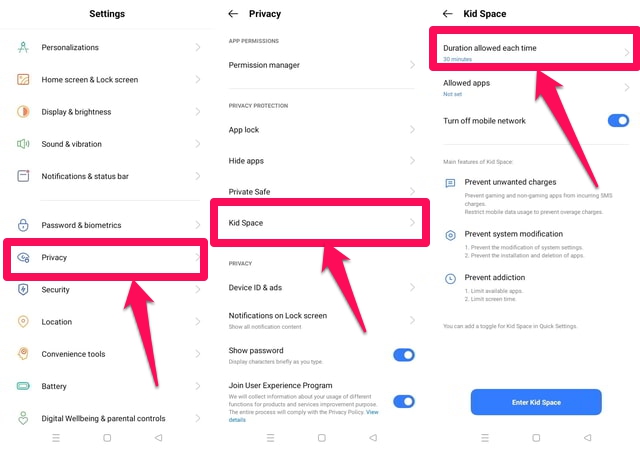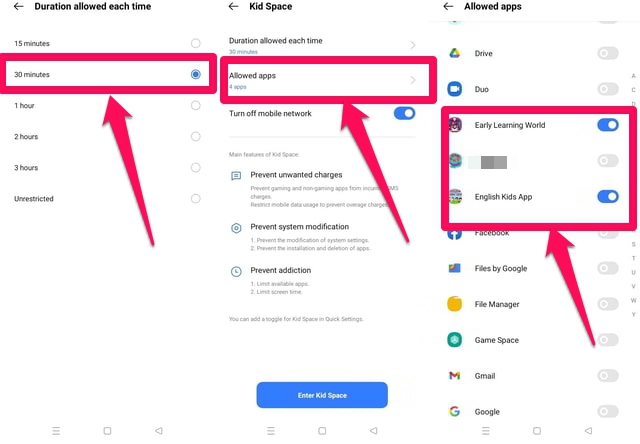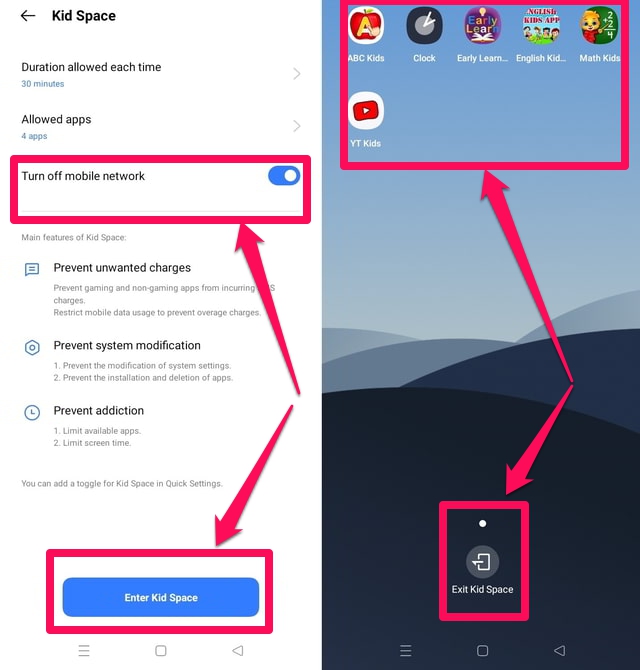Hur man aktiverar, konfigurerar och inaktiverar “Kid Space” i Android
I den digitala tidsåldern är barns användning av smarta enheter en norm. Att låta barn konsumera rätt innehåll med måtta kan vara bra för deras lärande och hälsosamma underhållning.
Men problemet är att det är väldigt svårt för att inte säga omöjligt att säkerställa att de inte utsätts för olämpligt innehåll. Dessutom kan de utföra åtgärder som kan orsaka förlägenhet för respektive föräldrar eller vårdnadshavare och ekonomiska förluster. Detta kan hända om ett barns slumpmässiga handlingar leder honom till en meddelandeapp, en samtalsapp, en köpapp eller på något sätt slutar med att dela personliga bilder och videor av hans/hennes föräldrar lagrade på enheten.
Om du redan har stött på sådana problem eller har varit orolig för dem, när du lämnar över din telefon till ditt barn, har Android täckt dig. För att lösa detta problem ger Android dig en funktion som heter " Kid Space". När du är i läget " Kid Space" kommer dina barn bara att kunna komma åt vissa appar under en begränsad tid som konfigurerats av föräldern eller vårdnadshavaren. kommer inte att kunna lämna den här miljön utan korrekt autentisering.
I den här artikeln kommer jag att steg för steg förklara processen för att aktivera, konfigurera och sedan inaktivera Kids Space -läget i Android 11. Så låt oss komma igång.
Använder Kid Space på Android
Beroende på Android-versionen och den mobila enheten du använder kanske den här funktionen inte är helt tillgänglig för dig eller kanske med ett annat namn. I mitt fall använder jag en Realme-enhet med Android 11.
Steg 1: Starta först menyn "Inställningar" från din enhet.
Steg 2: Bläddra ner i menyn "Inställningar" och tryck på alternativet "Sekretess" .
Steg 3: I menyn "Sekretess" hitta och tryck på alternativet "Kid Space" .
Steg 4: I menyn "Kid Space" låt oss först konfigurera hur länge ditt barn kommer att kunna komma åt de valda apparna genom att trycka på alternativet "Längd tillåten varje gång" högst upp i menyn.
Steg 5: Välj varaktighet enligt dina önskemål och navigera sedan tillbaka till huvudskärmen för "Kid Space" genom att trycka på bakåtpilen uppe till vänster på skärmen.
Steg 6: Klicka sedan på alternativet "Tillåtna appar" för att se listan över alla appar som är installerade på din enhet.
Steg 7: Hitta alla appar du vill att dina barn ska få tillgång till genom att scrolla nedåt om det behövs och trycka på växlingsknappen framför var och en av dessa appar. Växlingsknappen blir blå och visar att den kommer att vara tillgänglig i "Kid Space".
Steg 9: Navigera tillbaka till huvudskärmen för "Kid Space" genom att trycka på bakåtpilen uppe till vänster på skärmen.
Steg 10: Om du inte vill att dina barn ska konsumera din internetdata trycker du på växlingsknappen framför alternativet "Stäng av mobilt nätverk" .
Steg 11: Konfigurationen av "Kid Space" -appen är nu klar. Tryck på den blå "Enter Kid Space" -knappen längst ner i mitten av skärmen för att slå på den.
Steg 12: "Kid Space" visar nu bara de appar du tillät i "Kid Space" -appen. För att avsluta tryck på "Exit Kid Space" längst ned i mitten av skärmen. Din telefon kommer till normalt läge efter framgångsrik autentisering.
Slutsats
"Kid Space" är ett mycket praktiskt verktyg för att begränsa aktiviteten för dina barn på en smart enhet till en underuppsättning av appar under en konfigurerad varaktighet. Du kan utföra dina sysslor med sinnesfrid medan dina barn lär sig och underhåller sig själva i en säker och begränsad miljö.
Dessutom är konfigurationsprocessen intuitiv och enkel att göra. Låt oss veta i kommentarerna om du känner till några andra appar som är speciellt utformade för att hålla barn säkra när de använder en smart enhet.